3dmax2018安装图文教程来啦!每个软件新版本出来之后很多网友都会问这个问题,所以小编这次直接给大家准备好教程啦!
3dmax2018安装图文教程
1第一 步:打开安装程序。
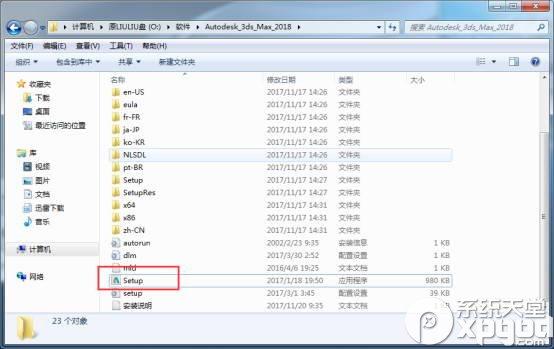
首先下载3dsmax2018简体中文版64位的,64位不能在32位系统上安装,下载之后解压,2018的安装包是包含注册机的,找到安装程序setup。 如图一。
2第二 步:点击安装。
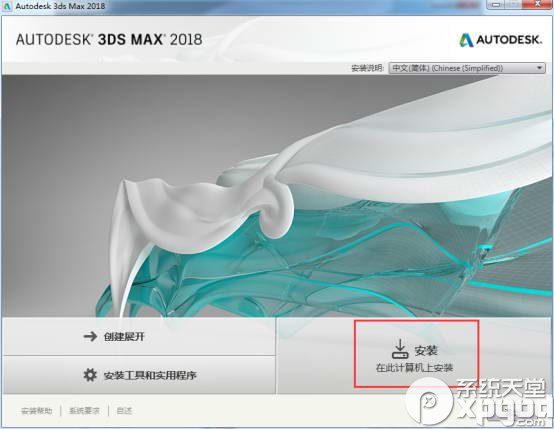
点击打开3dsmax安装程序开始安装。 如图二。
3第三 步:点击我接受,下一步。

阅读3dsmax2018的许可服务协议,点击我接受,下一步。 如图三。
4第四 步:选择安装路径。
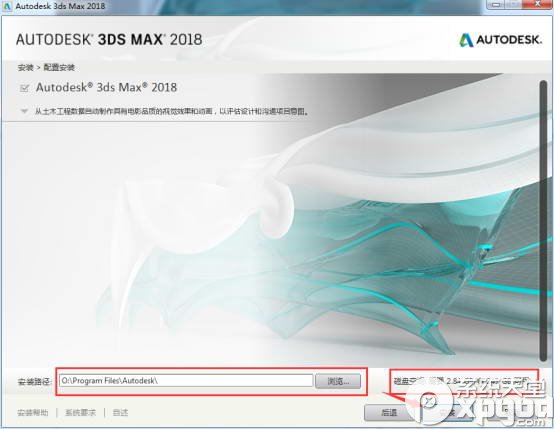
选择3dsmax2018的安装路径,磁盘空间不足的话会导致安装失败,点击安装。 如图四。
5第五 步:安装中。
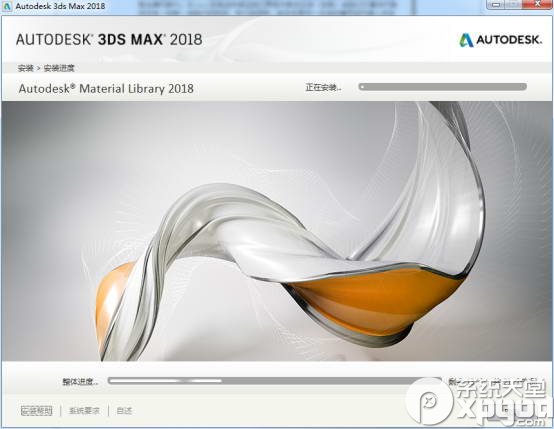
3dsmax2018正在安装当中,等待几分钟就可以安装完成了。 如图五。
